- Автор Lauren Nevill [email protected].
- Public 2023-12-16 18:49.
- Последно модифициран 2025-01-23 15:17.
Има различни начини за постигане на синхронна връзка на няколко компютъра с Интернет. За съжаление, най-удобните изискват определени финансови разходи.
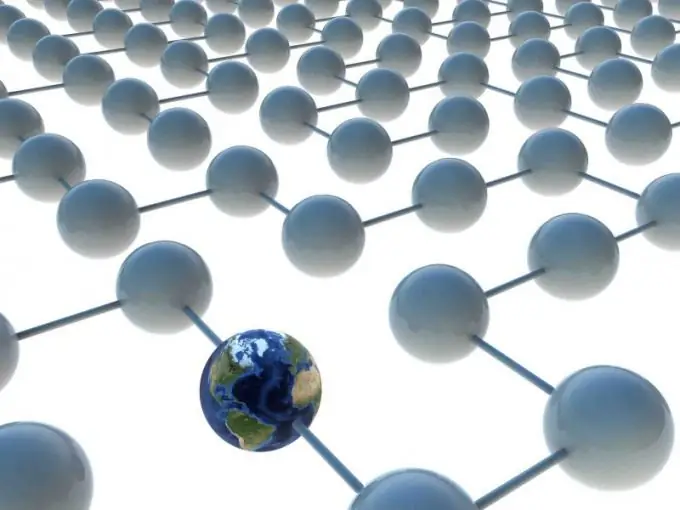
Необходимо
- - LAN карта;
- - мрежов кабел.
Инструкции
Етап 1
Най-евтиният начин да настроите едновременна интернет връзка е да използвате един от компютрите си като прокси сървър. Това не е най-удобната опция, тъй като "основният" компютър трябва да бъде включен дори докато потребителят използва друг компютър. Закупете допълнителна мрежова карта и LAN кабел.
Стъпка 2
Свържете мрежовия адаптер към PCI слота на дънната платка на компютъра. Ако използвате външно оборудване, свържете го към USB порта на вашия компютър или лаптоп. Не забравяйте, че втората мрежова карта е необходима само ако първата е свързана с интернет. Когато се свързвате с мрежа чрез USB модем или Wi-Fi канал, е достатъчно да имате една LAN-карта.
Стъпка 3
Свържете двата компютъра заедно с помощта на мрежов кабел. Включете първия компютър. Отидете в списъка с мрежови връзки. Отворете свойствата за свързване към втория компютър. Отидете до диалоговия прозорец TCP / IPv4 Internet Protocol Settings.
Стъпка 4
Изберете "Използвайте следния IP адрес". Въведете стойността му, например 59.46.134.1. Запазете настройките и отидете на свойствата на интернет връзката.
Стъпка 5
Отворете раздела "Достъп". Поставете отметка в квадратчето до разрешаване на други потребители да използват тази връзка. Запазете зададените параметри. Опреснете вашата интернет връзка.
Стъпка 6
Включете втория компютър. Отворете настройките за TCP / IP на интернет протокола за локални връзки. Въведете статична IP стойност, например 59.46.134.25. Не забравяйте, че той трябва да се различава от IP адреса на "хост" компютъра само в последния номер.
Стъпка 7
Щракнете върху бутона Ok, за да запазите настройките. Изчакайте, докато новите настройки на мрежовата връзка са приложени. Проверете наличието на интернет връзка на втория компютър.






